Kaip jau tikriausiai žinote, "Atsarginė kopija ir sinchronizavimas“ yra „Google“ teikiama darbalaukio programa, padedanti lengvai sukurti vietinių failų atsargines kopijas „Google“ diske iš „Windows“ asmeninio ar MAC kompiuterio.
„Google“ atsarginis kopijavimas ir sinchronizavimas yra puiki atsarginių kopijų kūrimo programa, skirta automatizuoti atsarginių kopijų kūrimo procesą ir sinchronizuoti vietinę informaciją failus su debesiu arba atvirkščiai, tačiau jis nepasiūlo galimybės suplanuoti atsarginės kopijos kūrimo neveikiant valandų. Dėl to galite susidurti su lėto našumo problemomis kompiuteryje, kuriame įdiegta atsarginė programa, arba lėto greičio jūsų tinkle.
- Susijęs straipsnis:Kaip naudoti „Google“ atsarginę kopiją ir sinchronizavimą kuriant atsargines failų kopijas „Google“ diske.
Šiame vadove sužinosite, kaip suplanuoti „Google“ atsarginį kopijavimą ir sinchronizavimą, kad jis veiktų tam tikru laiku, naudojant „Windows“ užduočių planuoklę.
Kaip suplanuoti „Google“ atsarginę kopiją ir sinchronizavimą.
1 žingsnis. Neleiskite „Google“ atsarginiam kopijavimui ir sinchronizavimui pradėti naudoti „Windows“.
1. Užduočių juostoje spustelėkite piktogramą „Google Backup and Sync“ ir spustelėkite Parinktys iš meniu.
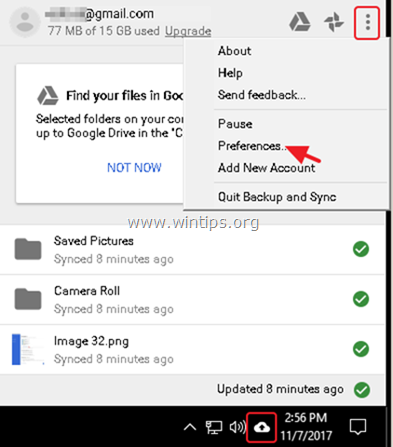
2. At Nustatymai skyrius, panaikinkite žymėjimą į Atidarykite atsarginę kopiją ir sinchronizavimą paleidę sistemą žymimąjį laukelį ir spustelėkite Gerai.
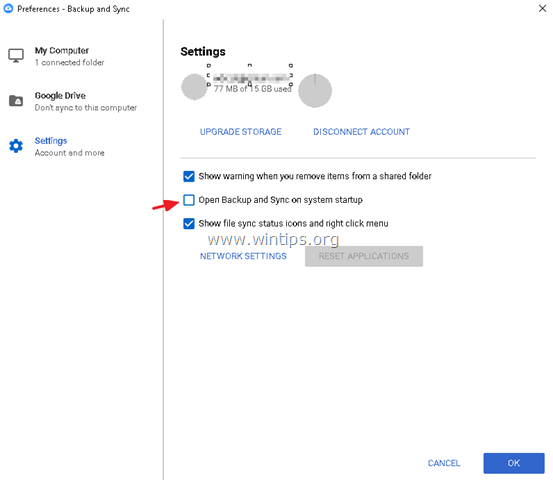
2 žingsnis. Paleiskite „Google Backup Sync“ naudodami užduočių planuoklę.
Atidarykite užduočių planuoklį ir sukurkite naują užduotį, kuri tam tikru laiku paleidžia atsarginio kopijavimo ir sinchronizavimo programą. Padaryti tai:
1. Paieškos laukelyje įveskite: darbų planuotojas
2. Atviras Darbų planuotojas

3. Iš Veiksmas meniu pasirinkite Sukurti užduotį.
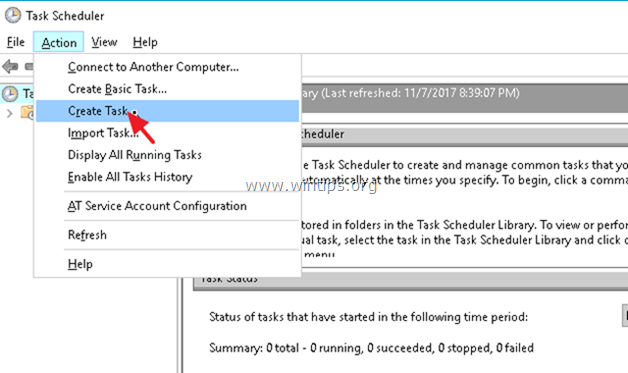
4. At Generolas skirtuke įveskite užduoties pavadinimą. pvz. "Pradėti „Google“ atsarginę kopiją“
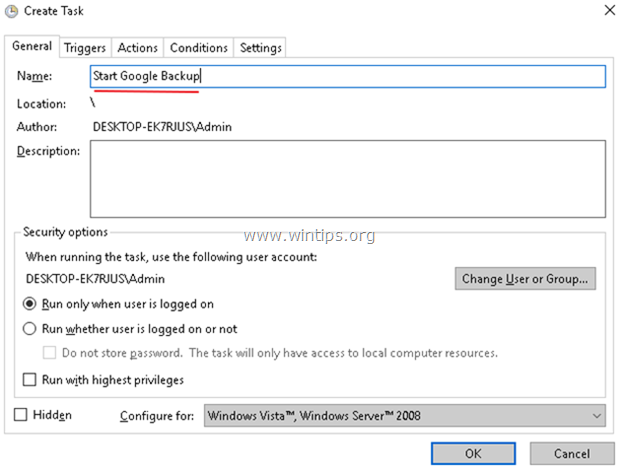
5. Tada pasirinkite Trigeriai skirtuką ir spustelėkite Nauja.
1. Nurodykite, kada norite pradėti „Google“ atsarginės kopijos kūrimo ir sinchronizavimo procesą, ir spustelėkite Gerai. *
* pvz. Šiame pavyzdyje nustatome, kad „Google“ atsarginė kopija būtų pradėta kasdien 1.00 val
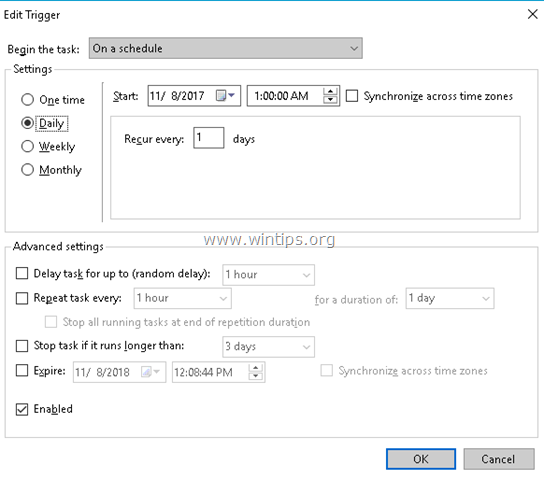
6. Tada pasirinkite Veiksmai skirtuką ir spustelėkite Nauja.
1. At Programa / scenarijus lauke įveskite šią komandą pagal savo „Windows“ architektūrą (32 arba 64 bitų) ir spustelėkite GERAI.
- „Windows“ 32 bitų tipas: „C:\Program Files\Google\Drive\googledrivesync.exe“
- „Windows“ 64 bitų tipas: „C:\Program Files (x86)\Google\Drive\googledrivesync.exe“
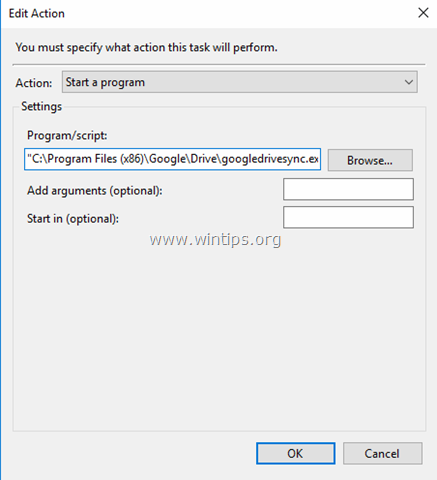
7. Spustelėkite Gerai dar kartą, kad uždarytumėte langą Kurti užduotį ir pereitumėte prie kito veiksmo.
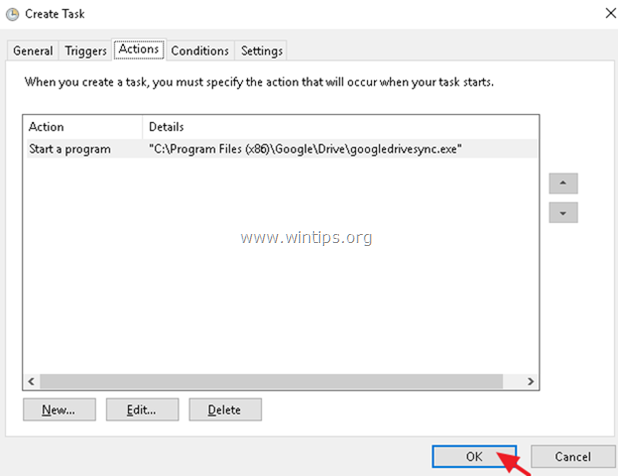
3 veiksmas. SUSTABDYTI/BAIGTI „Google“ atsarginės kopijos sinchronizavimo procesą naudojant užduočių planuoklę.
Šiame žingsnyje mes sukursime naują užduotį, kuri tam tikru metu sustabdo „Google“ atsarginę kopiją.
1. Pagrindiniame užduočių planuoklio meniu pasirinkite Veiksmas ir pasirinkite Sukurti užduotį.
2. At Generolas skirtuke įveskite užduoties pavadinimą. pvz. "Sustabdyti „Google“ atsarginę kopiją“
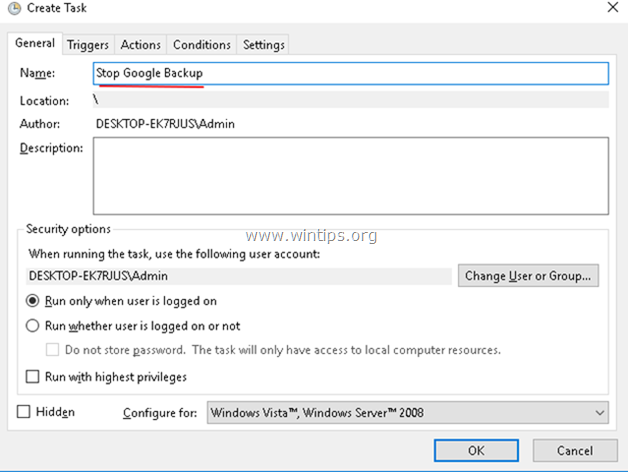
3. At Trigeriai skirtuką, spustelėkite Nauja.
1. Nurodykite, kada norite sustabdyti „Google“ atsarginės kopijos kūrimo ir sinchronizavimo procesą, ir spustelėkite Gerai. *
* pvz. Šiame pavyzdyje nustatome, kad sustabdytume „Google“ atsarginės kopijos kūrimo procesą Kasdien adresu 7.00 val
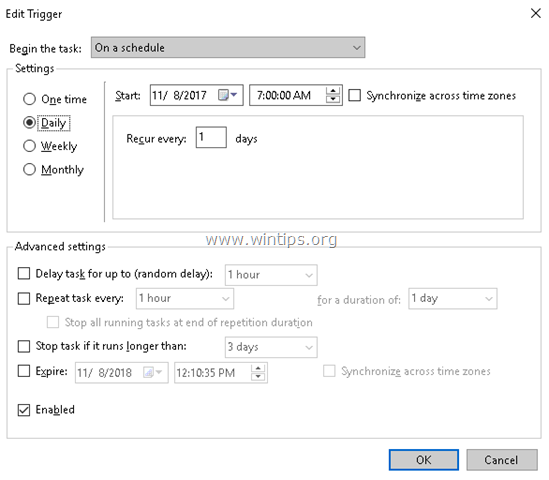
4. At Veiksmai skirtuką, spustelėkite Nauja.
1. At Programa / scenarijus lauke įveskite šią komandą:
Taskkill.exe
2. At Pridėti argumentų (neprivaloma) paduotas tipas:
/f /im "googledrivesync.exe"
3. Spustelėkite GERAI.
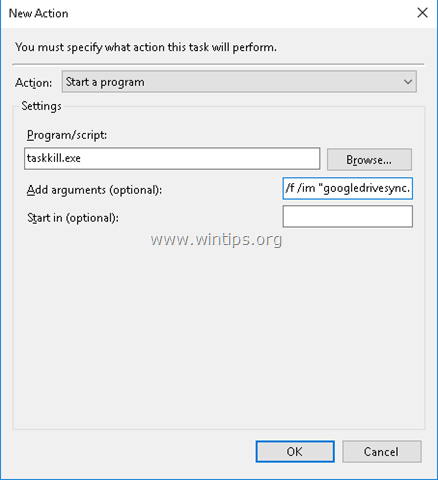
5. Spustelėkite Gerai dar kartą, kad uždarytumėte langą Kurti užduotį.
Jūs baigėte. Jei ateityje norite pakeisti suplanuotus „Google“ atsarginio kopijavimo / sinchronizavimo proceso nustatymus, atidarykite Darbų planuotojas ir pasirinkite Užduočių planuoklio biblioteka norėdami peržiūrėti ir keisti suplanuotas užduotis.
Viskas! Leiskite man žinoti, ar šis vadovas jums padėjo, palikdami komentarą apie savo patirtį. Prašome pamėgti ir pasidalinti šiuo vadovu, kad padėtumėte kitiems.
Vykdau šias instrukcijas iki galo, bet užduočių planuoklyje nuolat gaunu klaidą: (0x1). Ar kas nors gali patarti, ką aš darau ne taip?
Pastebėjau, kad norint atlikti veiksmą, vartotojas turi būti prisijungęs. Yra galimybė leisti jam veikti nepriklausomai nuo to, ar esate prisijungę, ar ne. Norėčiau turėti tokią parinktį, bet nežinau, ar yra kokių nors saugumo problemų. Manau, kad jis veiktų patikimiau. Norėtųsi patarimo.
Sustabdykite „Google“ atsarginę kopiją, neužmuškite užduoties, rodomas tik juodas cmd langas ir uždarykite, neužmušdami užduoties
Hmmm, jis veikia, bet mano failai neįkeliami. Jei iš tikrųjų prisijungiu prie serverio ir paleidžiu programą, ji veikia gerai. Ar dar kas nors mato šią problemą?
Aš tik kuriu užduotį, bet naudoju išplėstinį nustatymą „Sustabdyti užduotį, jei ji vykdoma ilgiau nei“ 4 valandas, o ne naudoju antrąją užduotį sustabdyti (pirmoji). Grįšiu, jei neveiks taip, kaip tikėjausi. Puikiai atrodo. Labai ačiū už geras instrukcijas, susijusias su tuo, kas kitu atveju būtų buvusi didelė problema.